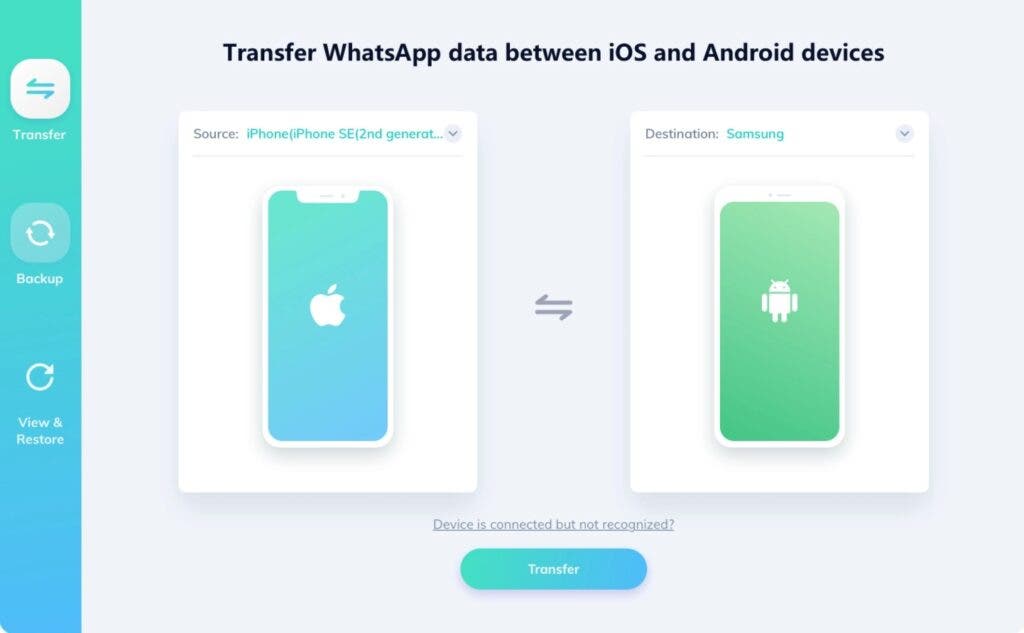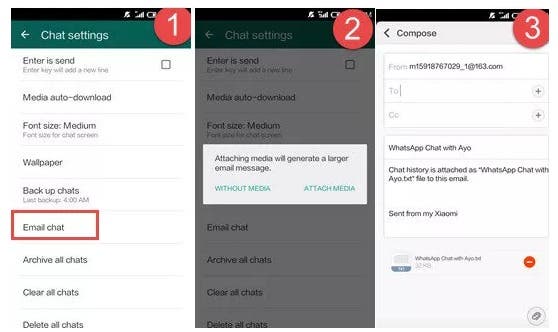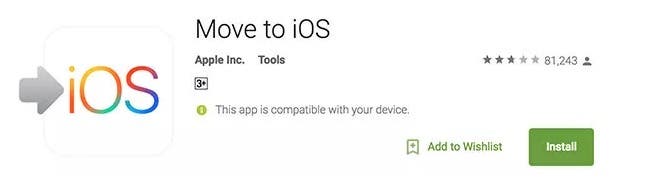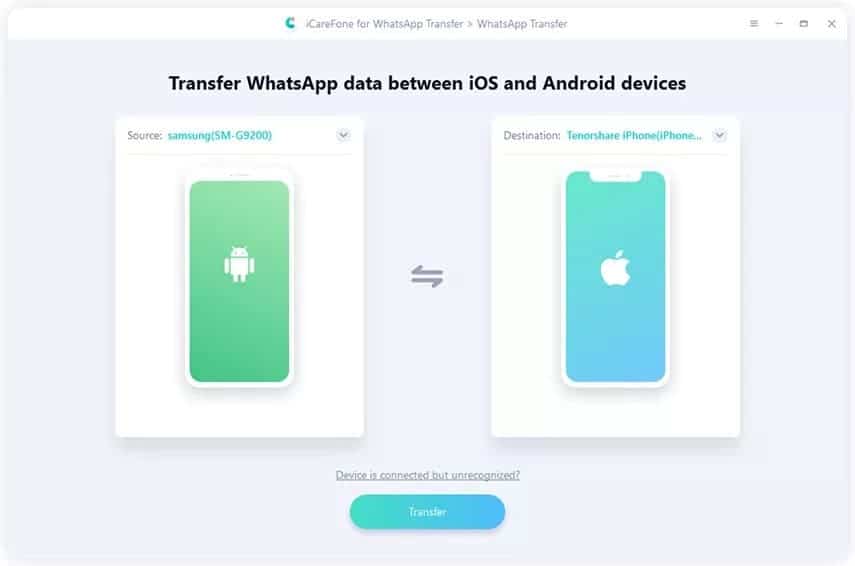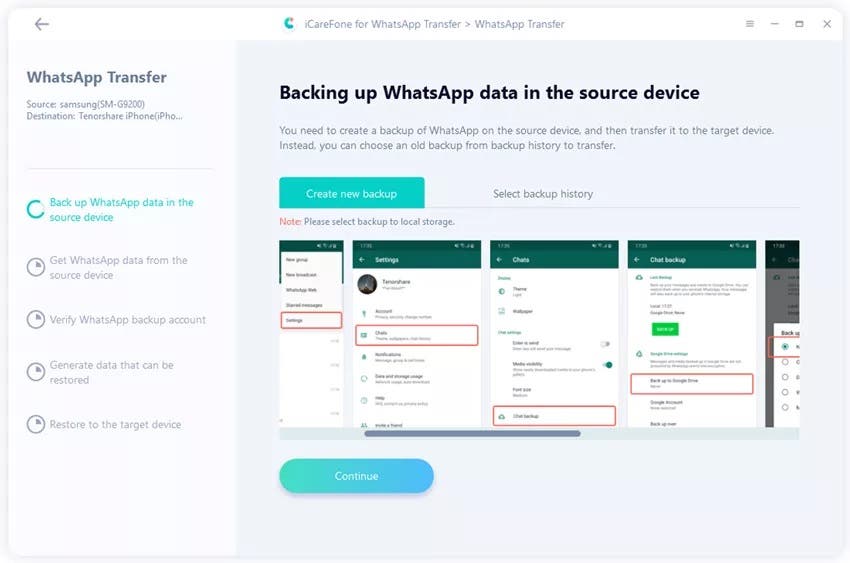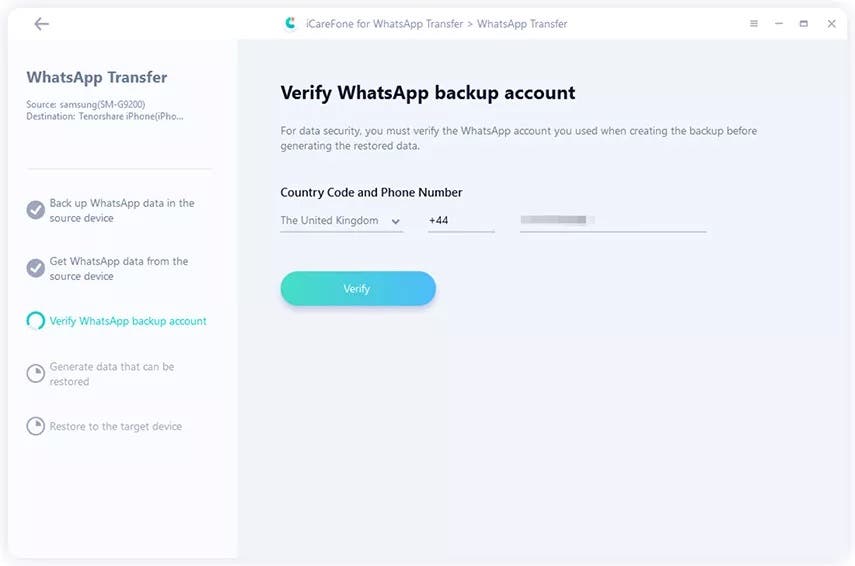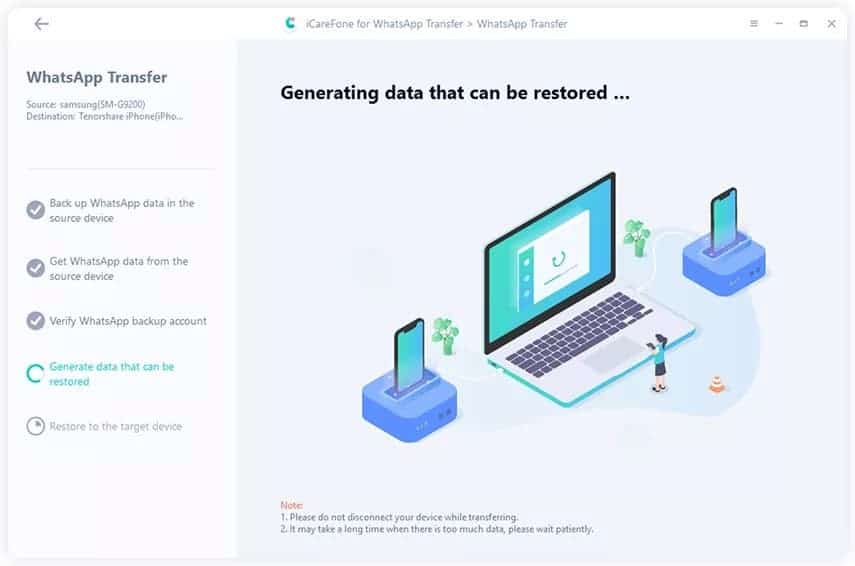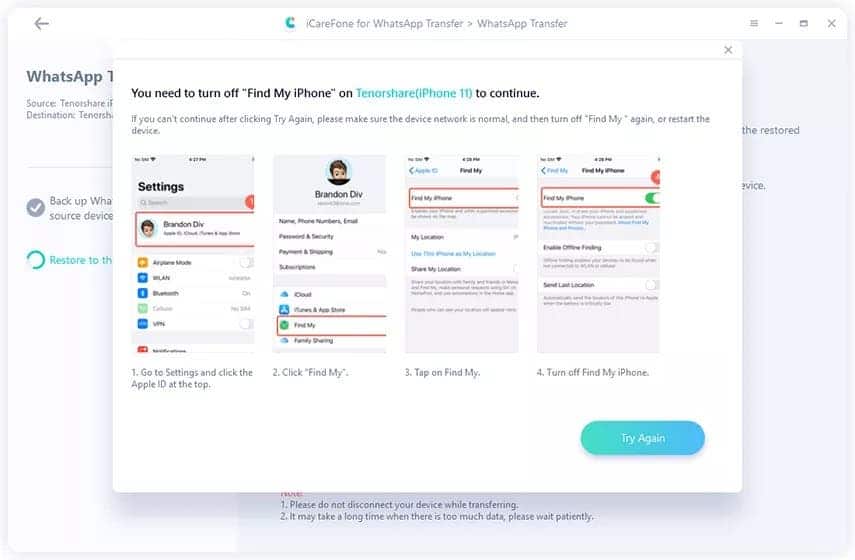Si planea cambiar de Android a iPhone, se encontrará en un pequeño problema. De hecho, esto no es tan simple como parece. Entonces como haces esto? ¿Hay alguna forma de transferir mensajes de WhatsApp de Android a iPhone? En realidad, hay tres métodos en total para mover sus mensajes de WhatsApp a su nuevo iPhone.
Cómo transferir mensajes de WhatsApp desde Android a iPhone 12/11 / X / 8/7
Método 1: Transfiera mensajes de WhatsApp de Android a iPhone a través del chat por correo electrónico
Usar el correo electrónico para transferir mensajes de WhatsApp es relativamente sencillo y no hay demasiados pasos.
Lo que debes hacer es:
- Abra WhatsApp.
- Haga clic en Configuración> Configuración de chat> Historial de chat> Chat por correo electrónico.
- Seleccione los archivos del historial de chat de WhatsApp que desea transferir, también puede optar por adjuntar medios o sin medios.
- Luego irá a la página de envío, asegúrese de que ya haya iniciado sesión en su WhatsApp en el nuevo iPhone y luego les enviará el historial de chat.
Si bien funciona, el chat por correo electrónico no es un medio perfecto, solo una especie de método improvisado. Ya no podrá ver el historial de chat en WhatsApp como antes.
Método 2: usar Move to iOS. Esta aplicación desarrollada por Apple Company. Puede instalarlo en su teléfono Android desde Google Play y usarlo para mover fácilmente archivos de Android a iPhone.
Lo que debes hacer es:
- Descargue e instale Move to iOS en su dispositivo Android.
- Deberá aceptar los términos y condiciones, luego verá la pantalla Buscar su código.
- A continuación, configure su iPhone hasta que vea la pantalla Mover desde Android. Espere a que aparezca el código de 10 o 6 dígitos. Tenga en cuenta que si ha configurado el dispositivo, primero deberá restablecerlo de fábrica.
- Ingrese el código en su teléfono Android;
- Seleccione los archivos que desea transferir al iPhone y espere a que finalice el proceso.
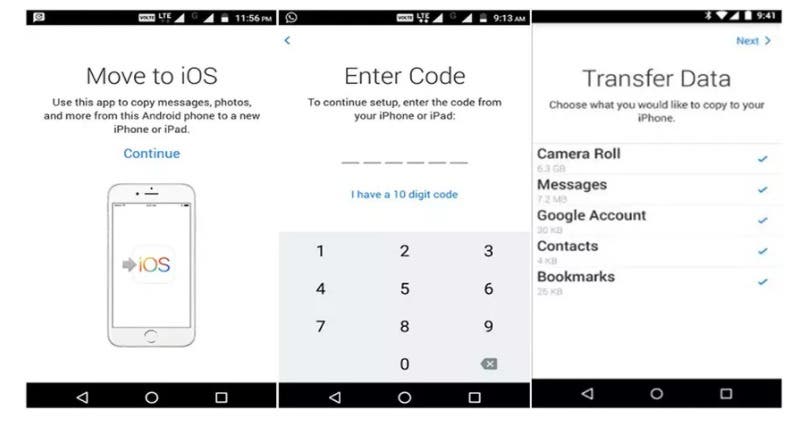
Método 3: Transferencia de WhatsApp de Tenorshare
Transferencia de WhatsApp de Tenorshare es en realidad la forma más fácil de transferir mensajes de WhatsApp de Android a iPhone. Los pasos para transferir mensajes de WhatsApp de Android a iPhone tienen ciertos requisitos, así que asegúrese de seguir esta guía paso a paso:
Etapa 1: Descargar e instalar
1.1 Inicie iCareFone para WhatsApp Transfer y conecte dos dispositivos a su computadora. Y luego haga clic en «Transferir» para continuar.
1.2 Aquí se le pedirá que confirme la ventana emergente. Haga clic en «Sí» para ir al siguiente paso.
2do paso: Hacer una copia de seguridad de los datos de WhatsApp
2.1 Debe hacer una copia de seguridad de los datos de WhatsApp en su dispositivo de origen siguiendo las instrucciones de la captura de pantalla. Si ha terminado, haga clic en «Continuar».
2.2 El programa está recibiendo datos del dispositivo fuente, tenga paciencia y espere a que finalice.
Paso 3: Verifique la cuenta de WhatsApp del dispositivo de origen
3.1 Para proteger sus datos de WhatsApp, verifique la cuenta de WhatsApp que utilizó para crear la copia de seguridad ingresando el código de país y el número de teléfono.
3.2 Después de ingresar la información, se abrirá una ventana informándole que puede recibir un código de verificación de WhatsApp en su dispositivo fuente. Haga clic en «Continuar» para ingresar a la interfaz de verificación.
Nota: La cuenta de WhatsApp en su dispositivo de origen puede desconectarse durante el proceso de verificación. Para verificar correctamente, no vuelva a conectarse.
3.3 Cuando su dispositivo fuente reciba el código de 6 dígitos, complete la línea y haga clic en «Verificar».
Paso 4: Genera datos en tu iPhone
4.1 Tras la verificación exitosa, su dispositivo pasará automáticamente al siguiente paso para generar datos que se restaurarán en el dispositivo de destino.
4.2 Antes de restaurar los datos, asegúrese de haber iniciado sesión en WhatsApp en su iPhone; de lo contrario, los datos no serán visibles. Si está confirmado, haga clic en «Conectado».
Paso 5: Restaurar datos de WhatsApp en iPhone con éxito
Nota: Se le pedirá que apague «Find My iPhone», siga las instrucciones en pantalla para apagar «Find My iPhone» y continuar.
5.1 El software restaura datos en su iPhone. La velocidad de restauración dependerá del tamaño de los datos, tenga paciencia.
5.2 Cuando los datos se hayan transferido por completo a su dispositivo, verá la siguiente interfaz. Compártelo si quieres.
Entre los tres métodos, el Transferencia de WhatsApp de Tenorshare el software funciona mejor. Transfiere fácilmente los mensajes de WhatsApp entre Android e iOS. Tiene la función de WhatsApp de 1 clic para hacer una copia de seguridad o restaurar que también funciona con Kik / LINE / Viber / WeChat (solo para iOS). Es capaz de exportar copias de seguridad de mensajes y enlaces de WhatsApp a HTML y es compatible con los últimos iOS / iPadOS 15 Beta y Android 10.
Los dispositivos compatibles incluyen: iPhone 12/12 Pro (Max), iPhone 12 mini, iPhone SE (segundo), iPhone 11/11 Pro (Max), iPhone XS (Max), iPhone XR / X, iPhone 8 Plus / 8, iPhone 7 Red, iPhone 7 Plus / 7, iPhone SE, iPhone 6s Plus, iPhone 6s, iPhone 6 Plus, iPhone 6 y todos los modelos de iPhone. Todos los modelos de iPad Air (cuarta generación), iPad mini, iPad Pro y iPad.
Android: Samsung Galaxy S21 / S20 / S10, Huawei P30, OPPO, LG y más de 5000 otros dispositivos Android.

«Defensor de los viajes extremos. Amante del café. Experto en tocino total. Wannabe tv pionero».
También te puede interesar
-
Cómo el ultraciclista Kabir Rachure recorrió 900 km en bicicleta a través de Ladakh para establecer un récord
-
Google Meet obtiene una nueva función de IA generativa «Toma notas por mí»
-
Google implementa Gems e Imagen 3 en Gemini Advanced
-
Infinix Hot 50 5G con procesador MediaTek Dimensity y clasificación IP54 lanzado el 5 de septiembre: características esperadas
-
El Direct final de Nintendo para este verano estará compuesto por 40 minutos de juegos independientes y de partners para Switch